ホームページ >コンピューターのチュートリアル >トラブルシューティング >大規模なメモリの最適化。コンピュータが 16g/32g のメモリ速度にアップグレードしても変化がない場合はどうすればよいですか?
大規模なメモリの最適化。コンピュータが 16g/32g のメモリ速度にアップグレードしても変化がない場合はどうすればよいですか?
- WBOYWBOYWBOYWBOYWBOYWBOYWBOYWBOYWBOYWBOYWBOYWBOYWBオリジナル
- 2024-06-18 18:51:202121ブラウズ
機械式ハードドライブまたはSATAソリッドステートドライブの場合、NVMEハードドライブの場合は、ソフトウェアの実行速度の向上を感じられない場合があります。
1. レジストリをインポートします
デスクトップに新しいテキストドキュメントを作成し、次の内容をコピーして貼り付け、1.reg として保存し、右クリックして結合してコンピューターを再起動します。
WindowsRegistryEditorVersion5.00 [HKEY_LOCAL_MACHINE\SYSTEM\CurrentControlSet\Control\SessionManager\MemoryManagement] "DisablePagingExecutive"=dword:00000001 "LargeSystemCache"=dword:00000001 [HKEY_LOCAL_MACHINE\SYSTEM\CurrentControlSet\Control\SessionManager\MemoryManagement\PrefetchParameters] "EnablePrefetcher"=dword:00000003
次に、PowerShell 管理者
コマンド get-mmagent を実行して、システムのプリフェッチ ステータスを確認します。True はオンであることを意味し、False はオフであることを意味します。
ApplicationLaunchPrefetching プログラムがメモリにプリロードされています (メモリが大きい場合)
ApplicationPreLaunch プログラムの事前実行 (CPU 速度が高い場合に有効にします) (最初にこれを有効にする必要があります。有効にしないと、Enable-MMAgent: この要求はサポートされていません。)
MaxOperationAPIFiles 最大数プログラムがメモリにプリロードできるファイルの数 (メモリが大きいほど有効になります。デフォルトは 256) (これは C:WindowsPrefetch 内のファイルの数です。メモリが 16G や 16G など非常に大きい場合は、 32G、これより大きく設定でき、1から8192まで設定できます) set-mmagentを実行して数値を入力するだけです
MemoryCompressionメモリ圧縮(CPU速度が速い場合に有効)
OperationAPI(メモリが高速な場合に有効)メモリが大きいため、システム以外のプログラムを事前に読み取ることができます)
PageCombining (システムがメモリと同じコンテンツを結合できるようにすることで、メモリと CPU 速度を節約できます。すぐに開いてください)
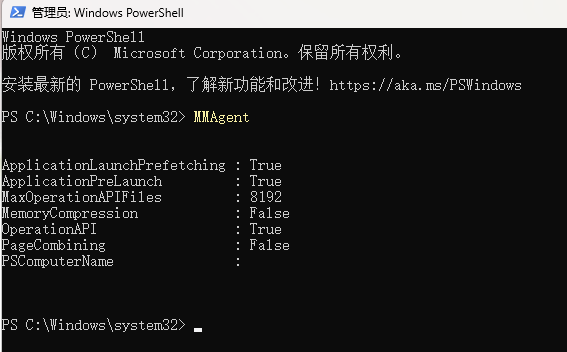
上の写真はエディターが開いて閉じたプロジェクト、CPU 12400、メモリ 32GB。
Disable-MMAgent を閉じてプロジェクト名を追加します
Enable-MMAgent を有効にしてプロジェクト名を追加します
Enable-MMAgent -ApplicationLaunchPrefetching
Enable-MMAgent -ApplicationPreLaunch これを最初に有効にする必要があります。有効にしないとエラーが報告される可能性があります
Enable-MMAgent -OperationAPI
Disable-MMAgent -MemoryCompression
Disable-MMAgent -PageCombining
以上が大規模なメモリの最適化。コンピュータが 16g/32g のメモリ速度にアップグレードしても変化がない場合はどうすればよいですか?の詳細内容です。詳細については、PHP 中国語 Web サイトの他の関連記事を参照してください。

